공유기 WOL 설정방법
공유기에 연결된 PC중 전원이 꺼져 있는 PC를 외부 원격지 및 공유기의 관리자 페이지를 통하여 PC를 부팅할 수
있는 기능 입니다.
기본적으로 WOL 은 PC 메인보드 CMOS 설정에서 Wake On Lan 관련 기능이 활성화 되어 있어야 이용이 가능 하오니 공유기의 WOL 설정 이전에 반드시 확인해 주십시요.
*주의사항*
본 설정 이후 외부 원격지에서 공유기에 연결된 PC를 부팅하기 위해서는 공유기의 관리자 페이지로 접속하여 WOL
기능을 사용해야 합니다. 이때는 공유기의 Gonetis DDNS 기능을 적용하여 접속하거나 외부 원격포트 설정을 하여
접속을 하셔야 합니다.
Gonetis DDNS서버 설정하기-> 클릭하기
[v1.7 UI] 펌웨어 버전
아래의 제품군및 펌웨어 버전을 확인하여 내용을 확인해주십시요

1. 웹사이트 주소란에 192.168.1.1 입력>엔터를 클릭 합니다. .png)
2. 인트로 화면 우측 상단 고급설정을 클릭 합니다.
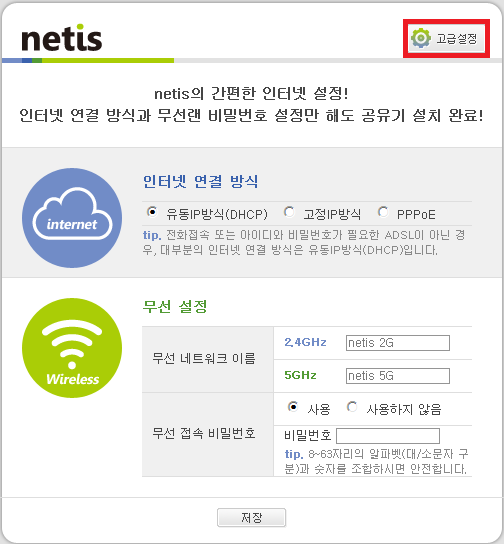
※ 관리자페이지 접속시 그림과 같이 로그인 창이 나오는 경우

→ 관리자 계정을 설정하지 않은 경우 : 보안문자(소문자) 5글자 입력후 로그인을 클릭 → 관리자 계정을 설정한 경우 : 관리자 계정아이디 및 암호 입력후 보안문자(소문자) 5글자 입력후 로그인을 클릭
=> 만일 관리자계정을 분실하신 경우에는 공유기를 외부초기화 하여 초기화후에 새로접속해주시기 바랍니다. => 로그인이 끝나면 인트로 페이지에서 고급설정을 클릭합니다.
3. WOL 메뉴를 클릭 합니다. 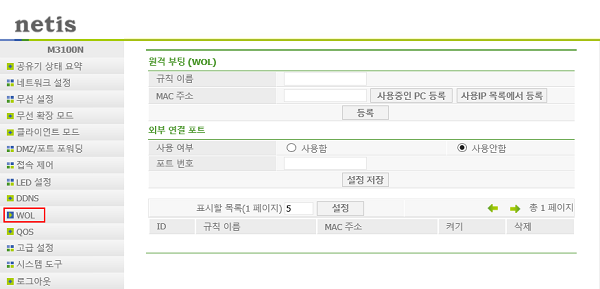
4. 오른쪽에 원격 부팅항목에 아래의 내용대로 입력을 진행합니다.

-규칙이름 : 추가할 대상 테이블의 이름을 입력(임의 입력)
-MAC주소 : WOL 기능에 추가할 대상 PC의 MAC주소를 입력
-> 사용중인 PC등록 을 클릭하면 현재 관리자페이지로 설정하고 있는 PC의 MAC주소로 자동 등록 됩니다.
-> 장치 목록에서 등록 버튼을 클릭하면 설정중인 PC 외 공유기에 연결된 다른PC를 선택 할수 있습니다.
5. 설정이 완료 되었다면 하기 그림과 같이 테이블에 추가 됩니다.
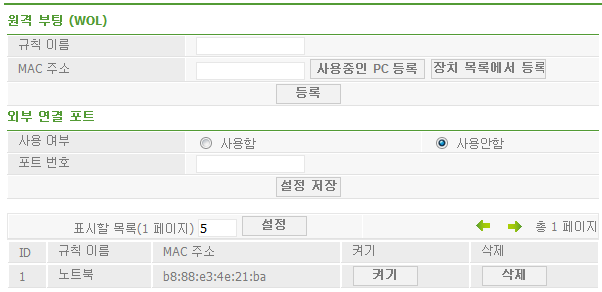
컴퓨터를 켜실 경우에는 설정한 컴퓨터를 대기전원이 들어온 상태로 종료된 상태에서 진행해야 합니다 따라서 다른컴퓨터나 스마트폰 등에서 공유기의 관리자페이지를 원격지로 접속한 후에 위의 WOL 매뉴를 진입하여 켜기 를 클릭하면 대기전원 상태에 컴퓨터가 전원이 켜지게 됩니다.
IP : 121.xxx.0.103 [2012.11.27 14:16] |